Windows 11/10/8/7中怎么强制删除正在使用的文件?
文件正在使用无法删除怎么办?怎么强制删除正在使用的文件?不要着急,本位为你提供了简单有效的删除方法,立即查看详细内容。
“小伙伴们,你们有没有遇到过这种情况:在删除一个文件时,提示‘文件正在使用’导致删除操作无法完成。有时,删除文件夹也会提示错误:操作无法完成,因为其中的文件或文件夹已在另一程序中打开。然而,我根据提示已经关闭了正在使用的程序,甚至关闭了所有的软件,还是无法删除。这是怎么回事呢?文件正在使用无法删除怎么办”
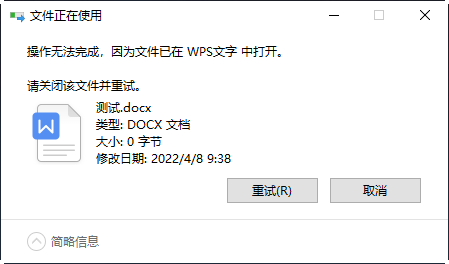
这是一位网友在论坛中分享的问题。怎么强制删除正在使用的文件?其实解决这个问题很简单,懂得都懂,那就是重启大法。但既然想要解决如何强制删除文件或文件夹,那多半是电脑不方便重启的情况。有时电脑打开了很多的工具,重启会严重浪费时间和精力;甚至有的电脑配置不好,重启时间很长并且重启后会卡顿一段时间。那么,除了重启电脑还有什么办法来强制删除正在使用的文件?
Windows 11/10/8/7中强制删除正在使用的文件有很多的办法,在这里从执行的难易程度由简到易为你介绍,希望你看到方法1就成功删除文件。
正如删除时的提示所说,文件无法删除可能是因为正在被另一程序占用,只要关闭使用的程序就可以解除对文件的占用。除了平常的关闭方法,以下是在任务管理器中结束进程的步骤:
步骤1. 右键任务栏或按快捷组合键“Ctrl+Shift+Del”,然后在弹出的列表或界面中选择“任务管理器”。
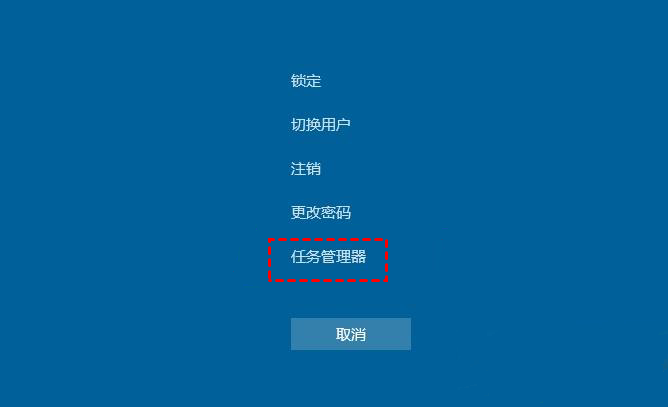
步骤2. 在进程列表中选择需要结束的程序,右键单击并选择“结束任务”。这样应该就可以解除文件的占用。
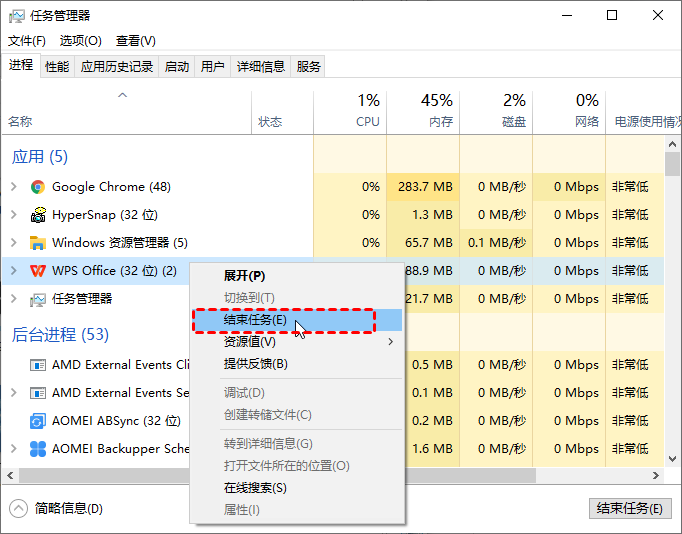
若还是提示文件正在使用不能删除,那么可能还有一些后台进程没有关闭。
步骤3. 切换到“性能”界面,点击底部的“打开资源监视器”。

步骤4. 在资源监视器界面中切换到“CPU”。在下面搜索需要删除文件的文件名,下面会列出文件相关的进程。
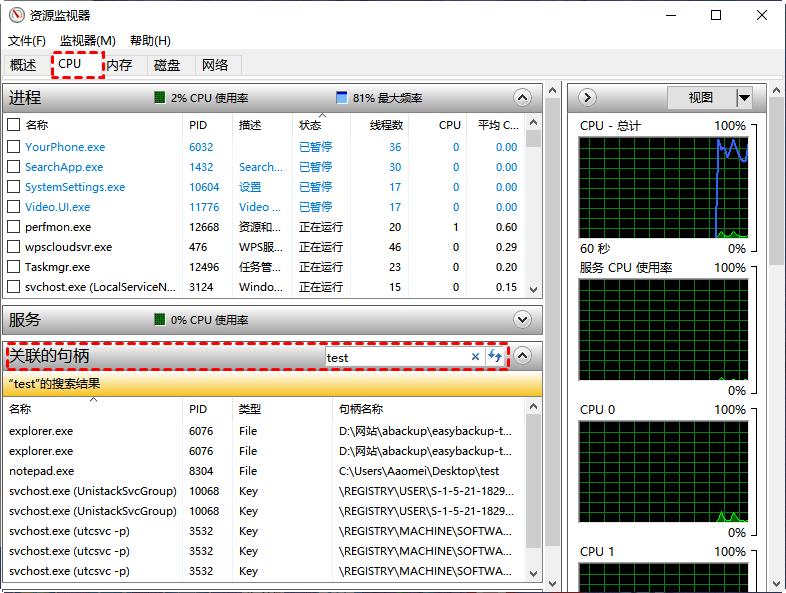
步骤5. 右键点击进程,选择“结束进程”。

通过这种方法结束进程后,我相信应该是已经结束占用并可以轻松删除文件了。不过既然是分享怎么强制删除正在使用的文件的方法,那当然是技多不压身咯,继续往下看。
安全工具很多电脑上都有,如腾讯电脑管家、360安全卫士等。这些安全工具包含了许多的功能。这里以电脑管家为例教你怎么强制删除正在使用的文件。
步骤1. 打开电脑管家,单击左侧栏目中的“工具箱”,然后可以看到右侧有许多的小工具,点击“文件粉碎”。
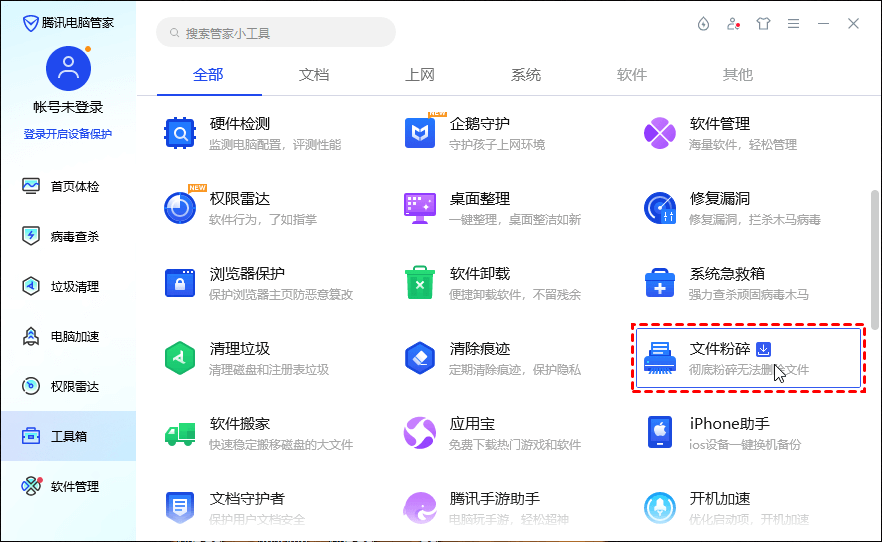
步骤2. 点击下面的“添加文件”,若想要删除文件夹则点“添加目录”。然后在电脑中导航并选择需要删除的文件,选择右下角的“粉碎”。

这种方法不会将文件放进回收站,而是直接删除,因此在粉碎时也会提示是否确认粉碎。
同安全工具一样还有一些三方工具也可以删除正在使用的文件。若你的电脑上正好有这个傲梅分区助手这个工具,使用起来也方便。
步骤1. 打开傲梅分区助手,在左侧“所有工具”中选择“粉碎文件”。
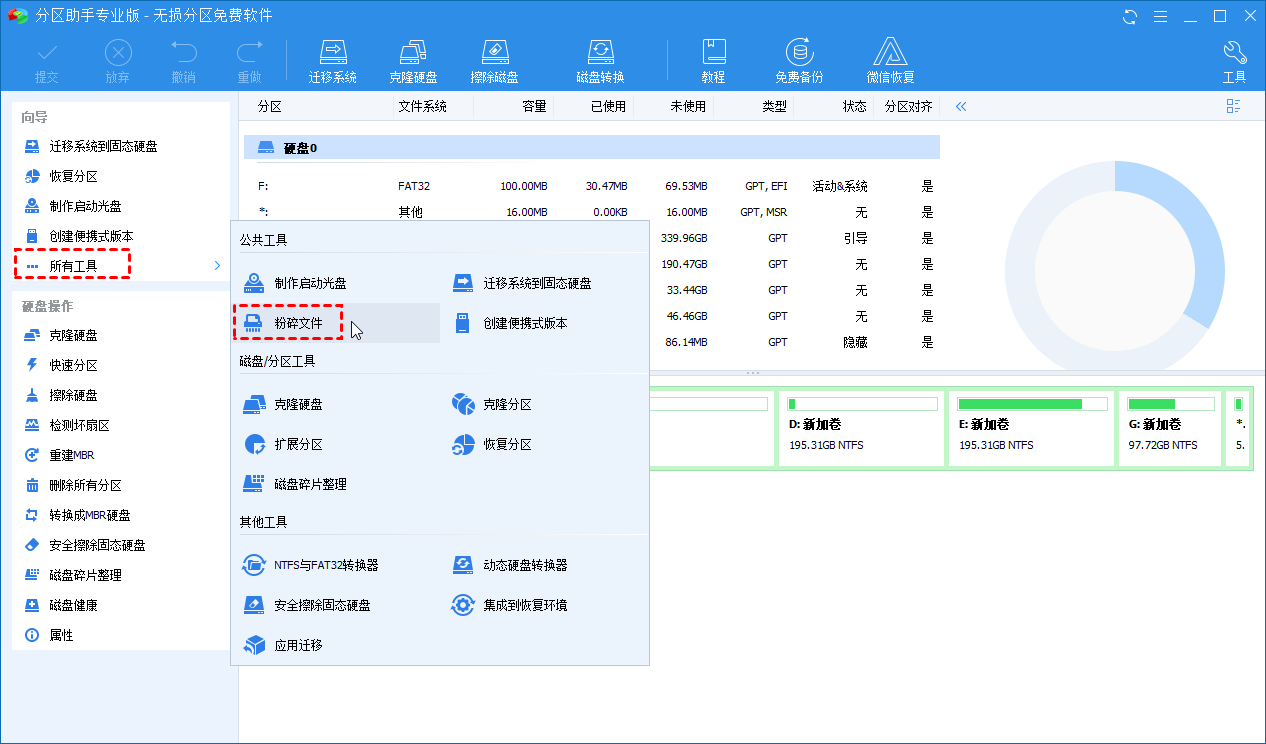
步骤2. 然后添加要删除的文件或文件夹,再点击“粉碎”按钮,这里也会有相关提示,确认后会直接执行粉碎操作。

以上这些方法都是在不重启的情况下可选择的简单有效方法。若有一些特别顽固三方软件的文件不能删除,你可以重启开机不停按“F8”进入安全模式,在安全模式下更容易删除。
好了,以上就是在Windows 11/10/8/7中怎么强制删除正在使用的文件的全部内容。以后你再遇到这种情况,再也不怕这些顽固垃圾了,建议收藏备用哟。
❈❈❈❈❈结❈❈❈❈❈束❈❈❈❈❈啦❈❈❈❈❈